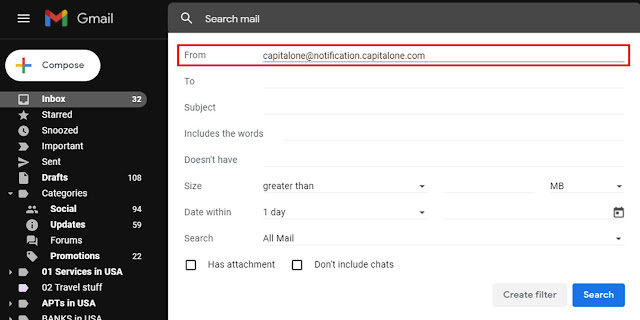هل تتساءل عما إذا كان يمكنك تصنيف رسائلك الإلكترونية وفرزها تلقائيًا في Gmail؟ الجواب هو نعم يمكنك! يقدم Gmail بالفعل ميزة مفيدة لتصنيف رسائل البريد الإلكتروني. يمنحك هذا طريقة لترتيب الأشياء وتفكيك هجمة المعلومات التي يميل البريد الإلكتروني بشكل عام إلى جلبها، مما يساعد على تسهيل فهم الأمور.
ولكن إذا كنت تفضل عدم تعيين التصنيفات يدويًا لرسائل البريد الإلكتروني الواردة، وهي مهمة يمكن أن تستغرق وقتًا طويلاً، فيمكنك بسهولة إعداد الأشياء لجعل Gmail يصنف تلقائيًا رسائل البريد الإلكتروني الواردة نيابةً عنك. إليك الطريقة.
قم تلقائيًا بتسمية (label ) رسائل البريد الإلكتروني الواردة في Gmail
من أجل جعل Gmail يفرز رسائل البريد الإلكتروني الواردة في مجلدات باستخدام التصنيفات، ستحتاج إلى إعداد التصنيفات في Gmail أولاً، وربما تكون قد فعلت ذلك بالفعل. تُسهل التصنيفات المرمزة بالألوان في Gmail تنظيم بريدك الوارد.
يتضمن تصنيف رسائل البريد الإلكتروني تلقائيًا في Gmail إنشاء عامل تصفية للبريد. قم بتنفيذ الخطوات التالية لتوجيه رسائل البريد الإلكتروني الواردة إلى التصنيف الذي تريده.
1- في شريط بحث Gmail أعلى بريدك الإلكتروني، انقر على أيقونة إظهار خيارات البحث. يمكنك أن تجد هذا على يمين شريط البحث في البريد الإلكتروني.
ولكن إذا كنت تفضل عدم تعيين التصنيفات يدويًا لرسائل البريد الإلكتروني الواردة، وهي مهمة يمكن أن تستغرق وقتًا طويلاً، فيمكنك بسهولة إعداد الأشياء لجعل Gmail يصنف تلقائيًا رسائل البريد الإلكتروني الواردة نيابةً عنك. إليك الطريقة.
قم تلقائيًا بتسمية (label ) رسائل البريد الإلكتروني الواردة في Gmail
من أجل جعل Gmail يفرز رسائل البريد الإلكتروني الواردة في مجلدات باستخدام التصنيفات، ستحتاج إلى إعداد التصنيفات في Gmail أولاً، وربما تكون قد فعلت ذلك بالفعل. تُسهل التصنيفات المرمزة بالألوان في Gmail تنظيم بريدك الوارد.
يتضمن تصنيف رسائل البريد الإلكتروني تلقائيًا في Gmail إنشاء عامل تصفية للبريد. قم بتنفيذ الخطوات التالية لتوجيه رسائل البريد الإلكتروني الواردة إلى التصنيف الذي تريده.
1- في شريط بحث Gmail أعلى بريدك الإلكتروني، انقر على أيقونة إظهار خيارات البحث. يمكنك أن تجد هذا على يمين شريط البحث في البريد الإلكتروني.
3- في الحقل من (From)، أدخل عنوان البريد الإلكتروني الذي تريد تسميته تلقائيًا في Gmail. يمكن أن يكون هذا هو عنوان البريد الإلكتروني الذي يستخدمه البنك الذي تتعامل معه للتواصل معك أو الذي يستخدمه موقع التسوق لإرسال الرسائل الإخبارية الدورية إليك.
4- في أسفل القائمة المنسدلة، انقر فوق الزر إنشاء مرشح (Create filter).
5- حدد الحقل قم بتطبيق الملصق واختر تسمية من القائمة المنسدلة بجانبه.
6- انقر فوق الزر إنشاء مرشح (Create filter) أسفل القائمة المنسدلة الرئيسية.
عندما تتلقى بريدًا إلكترونيًا جديدًا من هذا العنوان، سيقوم Gmail تلقائيًا بتسميته لك.
تنظيم بريدك الإلكتروني أمر سهل
يمكن أن يكون البريد مقلقا. أولاً، يمكن أن يؤدي الحجم الهائل لها إلى التخلص من لعبتك. ولكن بفضل تصنيفات Gmail والقدرة على تصنيف الرسائل الإلكترونية الواردة تلقائيًا، يمكن أن يصبح عملك أبسط، ويمكن أن ترتفع إنتاجيتك. الآن كل ما عليك فعله هو البحث عن رسائل بريد إلكتروني جديدة غير مقروءة في بريدك الوارد؛ الفرز نصف منتهي.